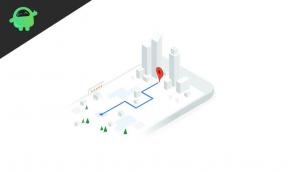Cómo eliminar una cuenta de Google del navegador Chrome
Otra Guía útil / / August 05, 2021
Google es un gigante tecnológico en lo que respecta a los servicios y productos de Internet que ofrecen el sistema operativo Android, Chrome OS, motor de búsqueda, tecnologías en línea, computación en la nube, software, hardware y más. Google Chrome El navegador es uno de los programas donde las personas pueden buscar cosas en línea o ir a cualquier dirección URL específica. Cuando un usuario inicia sesión en la cuenta de Google en Chrome, también inicia sesión en el perfil de usuario de Chrome automáticamente. Puede que eso no sea apropiado para todos y si desea eliminar una cuenta de Google del navegador Chrome, consulte esta sencilla guía.
Google Chrome es un navegador web que funciona como multiplataforma y está disponible para casi todas las plataformas como Windows, Linux, iOS, Android, Mac, etc. Ahora, si quieres cambiar entre tus múltiples cuentas de Google en la Web, es genial. Pero cuando se trata de cambiar o mantener un perfil de Chrome separado, siempre debe eliminarlo o iniciar sesión como modo invitado. Afortunadamente, existe una manera fácil de eliminar la cuenta de Google de su navegador Google Chrome.
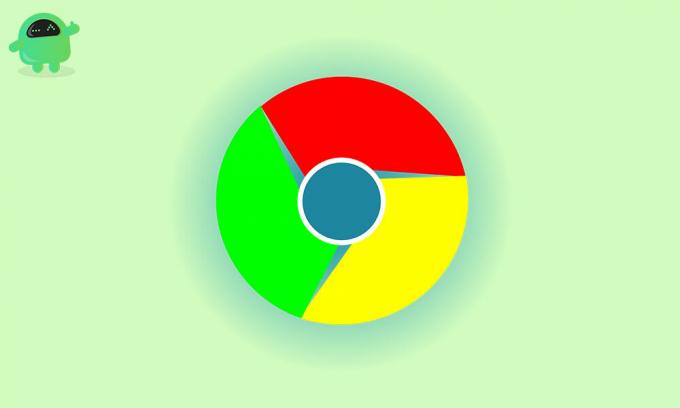
No solo elimina la cuenta, sino que también evita que el navegador Chrome inicie sesión automáticamente en su cuenta para el perfil de Chrome. Al igual que Apple, el gigante tecnológico Google también está tratando de iniciar sesión en la cuenta de Google en todos sus servicios. Básicamente, mantiene todas sus actividades de navegación, historial, marcadores, recomendaciones de YouTube, etc. para sincronizar fácilmente en múltiples dispositivos. Pero eso no es algo que un usuario preocupado por la privacidad o la seguridad quiera todo el tiempo. En primer lugar, debe desactivar la opción de inicio de sesión automático de la cuenta de Google desde el navegador Chrome.
Pasos para deshabilitar el inicio de sesión automático de la cuenta de Google desde Chrome
- Inicie el navegador Google Chrome.
- Haga clic en Configuración (icono de tres puntos).

- Luego seleccione Configuración.
- En la sección Tú y Google, haz clic en Servicios de sincronización y Google.

- Desde la opción Otros servicios de Google, haga clic en Permitir el inicio de sesión de Chrome para desactivarlo. (Si ya está apagado, déjelo como está)

- Reinicia tu navegador Chrome y listo.
Cómo eliminar una cuenta de Google del navegador Chrome
- Inicie el navegador Google Chrome.
- Haga clic en el ícono de Perfil de Chrome en la esquina superior derecha.

- En la sección Perfil, haga clic en Administrar personas (icono de engranaje).
- Puede ver una lista de los perfiles de Google que están registrados en él.
- Ahora, haga clic en el icono de tres puntos (configuración) de una tarjeta de usuario en particular que desee eliminar.

- Finalmente, haga clic en Eliminar a esta persona.
- ¡Disfrutar! Has eliminado correctamente la cuenta de Google vinculada del perfil de Chrome.
- Si desea eliminar varias cuentas de Google de la pestaña Perfil, siempre puede seguir los mismos pasos.
Eso es todo, chicos. Esperamos que este artículo le haya resultado útil. Para más consultas, puede comentar a continuación.
Leer también:
- Google Chrome vs Safari: ¿Qué navegador es bueno para iPhone y iPad?
- Cómo borrar cookies y caché para un sitio en el navegador Chrome
- Deshabilitar las notificaciones constantes desde el navegador Chrome: ¿Cómo hacerlo?
- Cómo ver las contraseñas guardadas en el navegador Chrome en macOS
- ¿Cómo eliminar anuncios emergentes en Google Chrome?
A Subodh le encanta escribir contenido, ya sea relacionado con la tecnología o de otro tipo. Después de escribir en un blog de tecnología durante un año, se apasiona por ello. Le encanta jugar y escuchar música. Además de los blogs, es adictivo para las versiones de PC para juegos y las filtraciones de teléfonos inteligentes.

![Descargar G965FXXS7DTB5: Parche de marzo de 2020 para Galaxy S9 + [Europa / MEA]](/f/769b41392ffe02aef058c3f3406ad5cb.jpg?width=288&height=384)
![Cómo instalar AOSP Android 10 para Vernee X2 [GSI Treble Q]](/f/ddf2fc3f8ddf1e8ed519546f232c5364.jpg?width=288&height=384)